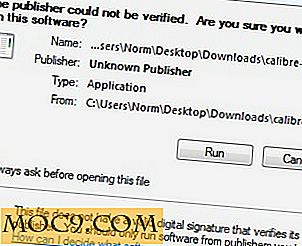Join.Me: Bắt đầu một phiên chia sẻ Desktop từ xa với bất cứ ai
Phiên chia sẻ máy tính từ xa cho phép người dùng chia sẻ màn hình máy tính của họ với bất kỳ người dùng nào khác, cả hai đều có kết nối internet đang hoạt động. Cách chung để bắt đầu phiên làm việc từ xa là cài đặt phần mềm máy tính từ xa ở cả máy chủ và máy khách. Tiếp theo, máy chủ gửi danh tính của mình tới máy khách (trong hầu hết các trường hợp đó là ID, mật khẩu hoặc URL duy nhất).
Khi khách hàng nhập cùng tên người dùng, mật khẩu hoặc URL trong trình duyệt của mình, kết nối từ xa sẽ được thiết lập. Bây giờ máy chủ và máy khách được kết nối thông qua phần mềm kết nối máy tính từ xa và cả hai người dùng đều có thể chia sẻ màn hình máy tính của họ với nhau. Không chỉ chia sẻ màn hình, nhưng họ có thể trao đổi tin nhắn tức thì, gửi các tập tin, kiểm soát chia sẻ và thực hiện rất nhiều công việc khác.
Có rất nhiều ứng dụng chia sẻ máy tính để bàn từ xa có sẵn cho Windows, Linux hoặc MAC. Một số chương trình rất phổ biến là Teamviewer, Logmein, Yuugu và vân vân.
Nhưng một trong những ứng dụng chia sẻ từ xa dựa trên web đơn giản và dễ sử dụng nhất là Join.me
Join.me là một cách mới nhưng ấn tượng để chia sẻ màn hình của bạn với bất kỳ ai. Vì nó là một ứng dụng web hoạt động trực tiếp từ trình duyệt, người dùng không cần tải xuống hay cài đặt bất cứ thứ gì và nó hỗ trợ tất cả các nền tảng - Windows, Linux và Mac.
Bắt đầu một phiên từ xa bằng cách sử dụng Join.me
1. Khởi động trình duyệt web của bạn và mở trang chủ Join.me. kế tiếp. Nhấp vào nút "Chia sẻ" như hình dưới đây:

2. Bây giờ bạn sẽ được yêu cầu lưu một tập tin thực thi (~ 1MB) trên máy tính của bạn. Lưu tệp thi hành và cài đặt nó trên máy tính của bạn.

3. Khi bạn hoàn tất cài đặt Join.me, bạn sẽ thấy một widget đơn giản được đặt ở trên cùng của màn hình nền.

Đây là widget Join.me của bạn sẽ sao chép URL Join.me duy nhất trong hộp văn bản (ví dụ: http://join.me/456-286-391). Sao chép URL này vào khay nhớ tạm của Windows và gửi cho bất kỳ ai mà bạn muốn bắt đầu phiên máy tính từ xa.
Khi người dùng nhấp vào URL Join.me của bạn, anh ta sẽ thấy toàn bộ màn hình của bạn trong trình duyệt của mình. Đây là cách máy chủ lưu trữ được cho là nhìn vào trình duyệt của máy khách, khi anh ta tham gia phiên máy tính từ xa của bạn:

Như bạn có thể thấy, máy khách đang sử dụng Windows XP trong khi Máy chủ đang sử dụng Windows7 trong ví dụ trên. Máy chủ sẽ thấy thông báo gần khay hệ thống như hình dưới đây:

Làm việc trên phiên làm việc từ xa
Khi phiên máy tính từ xa được thiết lập, bạn có thể thực hiện rất nhiều tác vụ hữu ích: chia sẻ tin nhắn tức thời, yêu cầu hoặc cho phép điều khiển, bắt đầu hội nghị thoại và v.v.
Để bắt đầu gửi tin nhắn tức thời, nhấp vào biểu tượng “Trò chuyện” nhỏ (thứ hai từ bên trái), nhập tin nhắn của bạn và nhấn “Enter”

Người dùng máy khách sẽ ngay lập tức nhận được thông báo bật lên trên màn hình của mình, anh ta có thể chỉ cần nhập tin nhắn của mình vào tiện ích trò chuyện Join.me và nhấn “Quay lại” để gửi tin nhắn.

Tương tự, bạn có thể bắt đầu một hội nghị thoại bằng cách sử dụng nút "Gọi" ở phía xa bên trái.
Yêu cầu hoặc cho phép kiểm soát
Điều tốt nhất liên quan đến một phiên máy tính để bàn từ xa là khả năng kiểm soát hệ thống của khách hàng từ máy tính của bạn. Cả bạn và người dùng máy khách đều có thể yêu cầu kiểm soát hệ thống của nhau và điều khiển máy tính từ xa như thể bạn đang ngồi ngay cạnh người dùng từ xa và điều khiển nó. Bạn có thể mở bất kỳ thư mục nào, di chuyển tệp, xóa tệp và thư mục và thực hiện từng tác vụ có thể có từ hệ thống gốc.
Giả sử bạn muốn cho phép người dùng từ xa có khả năng điều khiển máy tính của bạn. Nhấp vào nút "Allow Control" và sau đó chọn "Yes" như hình dưới đây:

Người dùng máy khách sẽ ngay lập tức nhận được thông báo là “ Bạn có muốn kiểm soát máy chủ không? “. Khi anh ta chọn có, anh ta sẽ được phép kiểm soát hoàn toàn máy tính của bạn. Sau đó, anh ta có thể mở Windows explorer, duyệt đến bất kỳ thư mục cụ thể nào, sao chép, di chuyển hoặc xóa các tệp và thực hiện bất kỳ tác vụ nào khác (bao gồm tắt hệ thống hoặc Khởi động lại)

Đây là một cách thực sự tuyệt vời để cung cấp hỗ trợ kỹ thuật cho bất kỳ người dùng nào, miễn là họ được kết nối với internet. Join.me cũng cho phép nhiều người kết nối thông qua một máy tính từ xa hữu ích khi bạn đang làm việc như một nhóm và cần hiển thị các thành viên khác một cái nhìn của máy tính để bàn của bạn.
Phiên bản cơ bản của Join.me là miễn phí nhưng nếu bạn cần thêm nhiều tính năng, bạn có thể nâng cấp lên kế hoạch chuyên nghiệp. Gói Pro cho phép người dùng nhận được URL Join.me được cá nhân hóa, lên lịch và khóa cuộc họp ngoài tất cả các tính năng có sẵn trong phiên bản cơ bản. Kế hoạch chuyên nghiệp có giá 29 đô la một tháng hoặc 299 đô la một năm.
Bạn đã từng sử dụng ứng dụng chia sẻ trên máy tính từ xa chưa? Cái nào là thứ bạn thích? Hãy cùng chia sẻ suy nghĩ của bạn tại phần bình luận.